怎样在word创建带圆形边框的三十二角星
1、打开word软件,进入它的编辑页面;
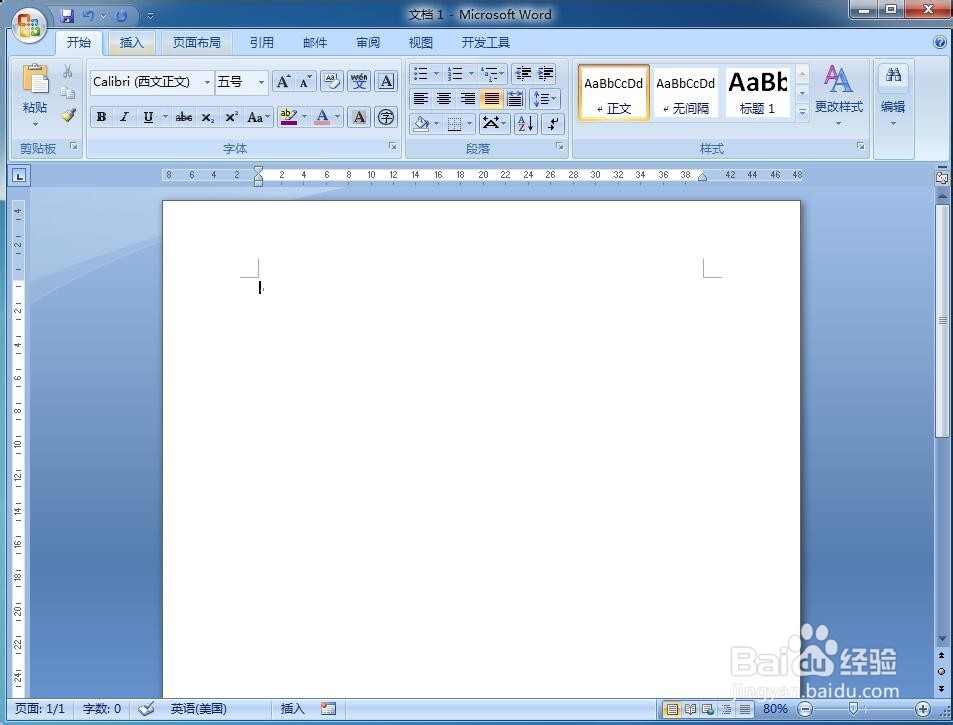
2、点击插入菜单,选择工具栏中的形状;

3、进入形状库中,在星与旗帜中点击三十二角星;

4、按下鼠标左键不放,拖动鼠标,画出一个三十二角星;

5、点击形状,选择椭圆;

6、按下鼠标左键不放,从三十二角星左上角的圆形句柄出发,拖动鼠标,画出一个圆形,控制圆形的大小,让它正好包含住画好的三十二角星;
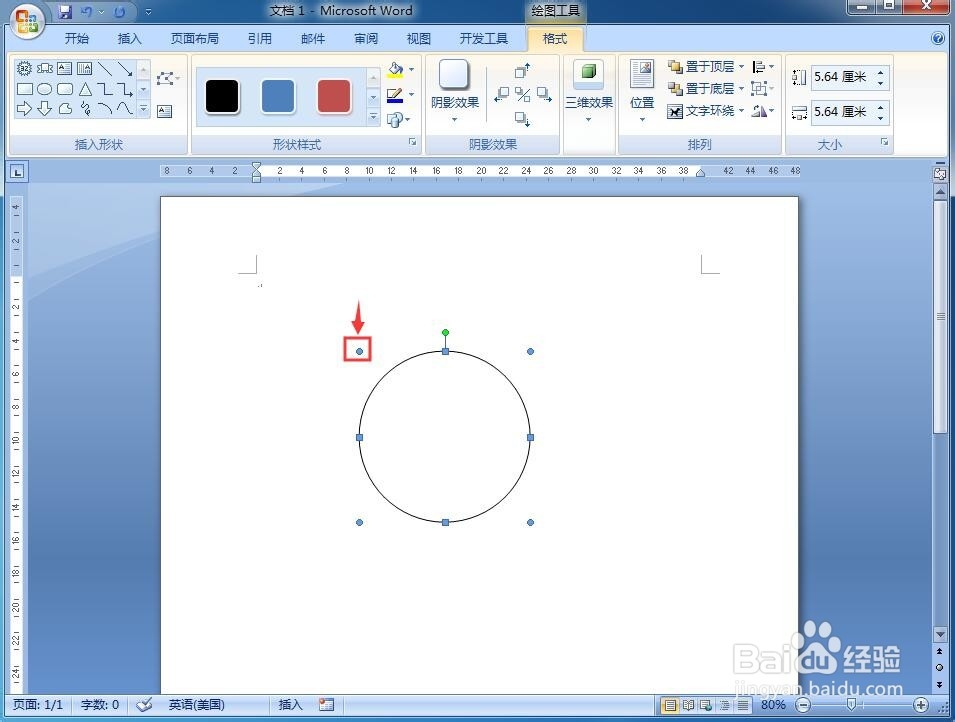
7、在圆形上按右键,点击叠放次序,选择下移一层;

8、下面的三十二角星就显示出来了;
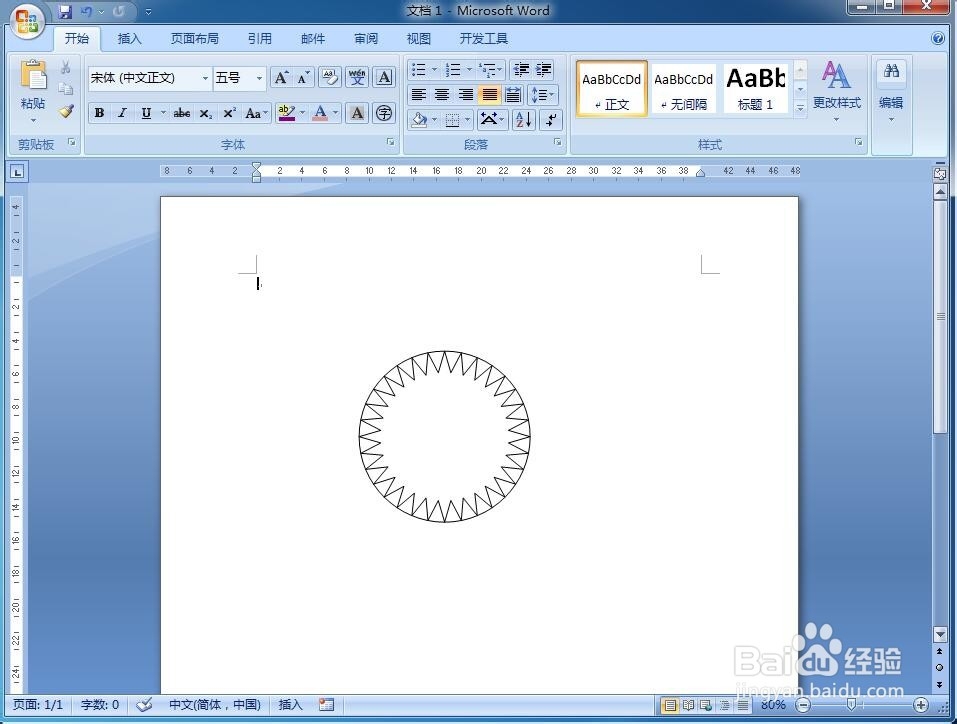
9、在三十二角星上按右键,点击设置自选图形格式,将填充色和线条色设置为红色,按确定;
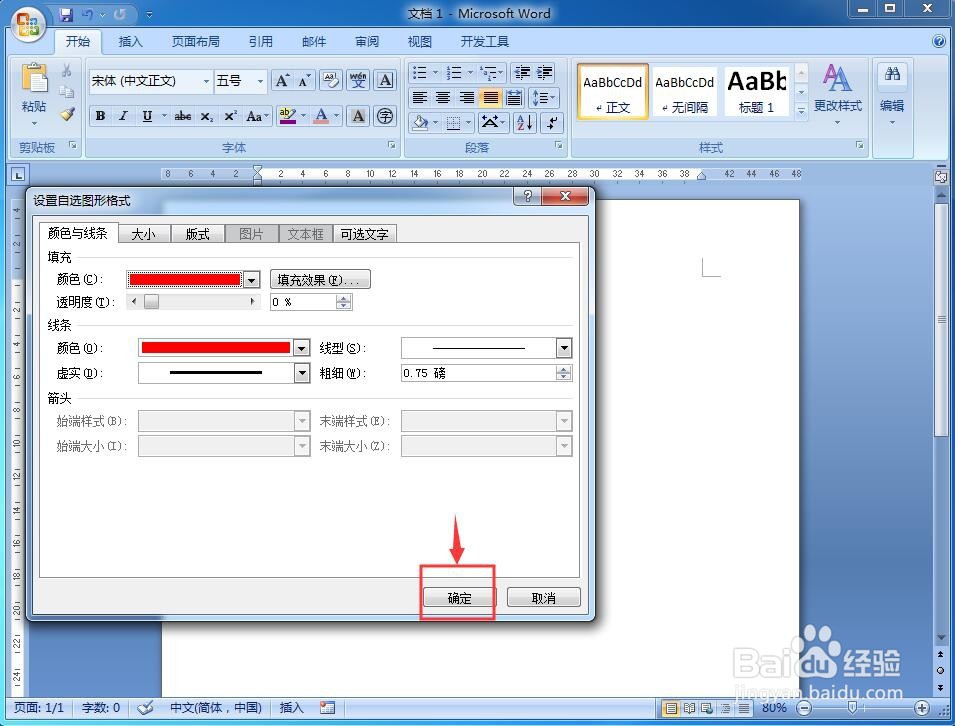
10、我们就在word中创建好了一个带圆形边框的三十二角星。
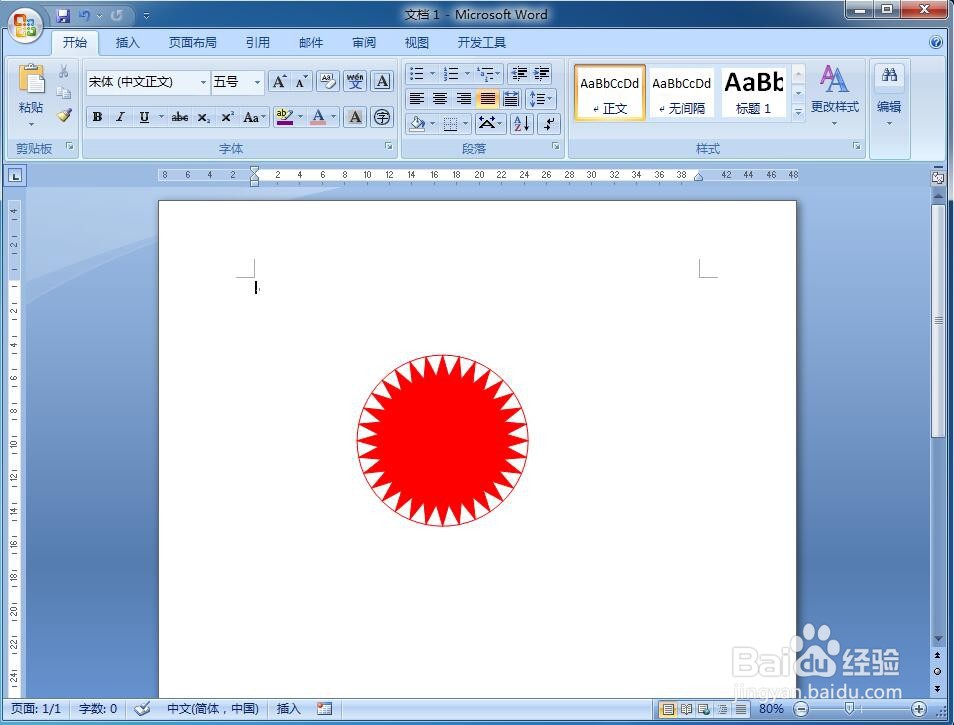
1、打开word,点击插入菜单,选择形状工具;
2、点击三十二角星,绘制一个三十二角星;
3、点击椭圆,画出一个圆形,将其下移一层;
4、在设置自选图形格式中设置好圆形的线条色,以及三十二角星的线条、填充色。
声明:本网站引用、摘录或转载内容仅供网站访问者交流或参考,不代表本站立场,如存在版权或非法内容,请联系站长删除,联系邮箱:site.kefu@qq.com。
阅读量:40
阅读量:31
阅读量:31
阅读量:93
阅读量:56